Если вашим устройством Apple периодически пользуется ребёнок, он может не понимать, что тратит реальные деньги на приобретение внутриигровых предметов. Вы всегда можете ограничить функцию покупок внутри приложений, чтобы оградить себя от нежелательных и случайных денежных трат.
1. Воспользуйтесь Touch ID
Если вы выберите этот способ, покупки понадобится подтверждать с помощью отпечатка пальца. Он удобен тем, что вам не понадобится полностью отключать внутриигровые покупки.
-
Перейдите в «Настройки» > «Touch ID и пароль»;
-
Выберите пункт «iTunes Store и App Store».
2. Включите функцию «Ограничения»
В вашем iPhone или iPad есть раздел меню под названием «Ограничения», который также известен как «Родительский контроль». В нём вы можете ограничить или полностью закрыть доступ к различным приложениям и функциям, а также оградить себя или ребёнка от ненормативного контента.
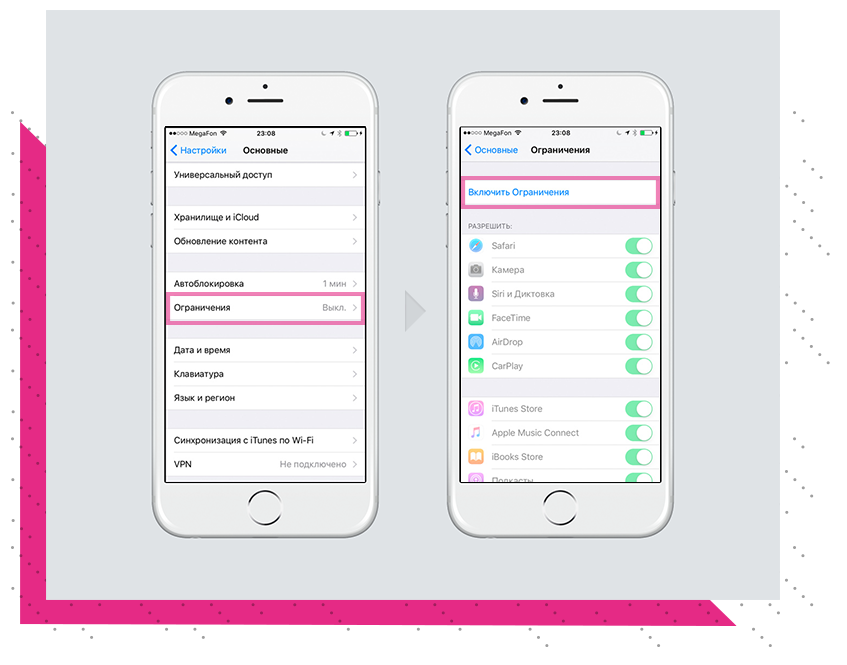
Чтобы включить функцию «Ограничения», необходимо:
-
Перейти в меню «Настройки» > «Основные»;
-
Выбрать пункт «Ограничения»;
-
Нажать «Включить Ограничения», после чего создать пароль.
Запомните, а лучше запишите придуманный пароль. Его нужно будет вводить всякий раз, когда вы захотите изменить настройки ограничений в этом разделе меню.
Если вы забудете пароль для раздела «Ограничения», сбросить его удастся, только стерев все данные с устройства Apple и настроив его как новый. Если восстановить устройство из резервной копии, пароль не сбросится.
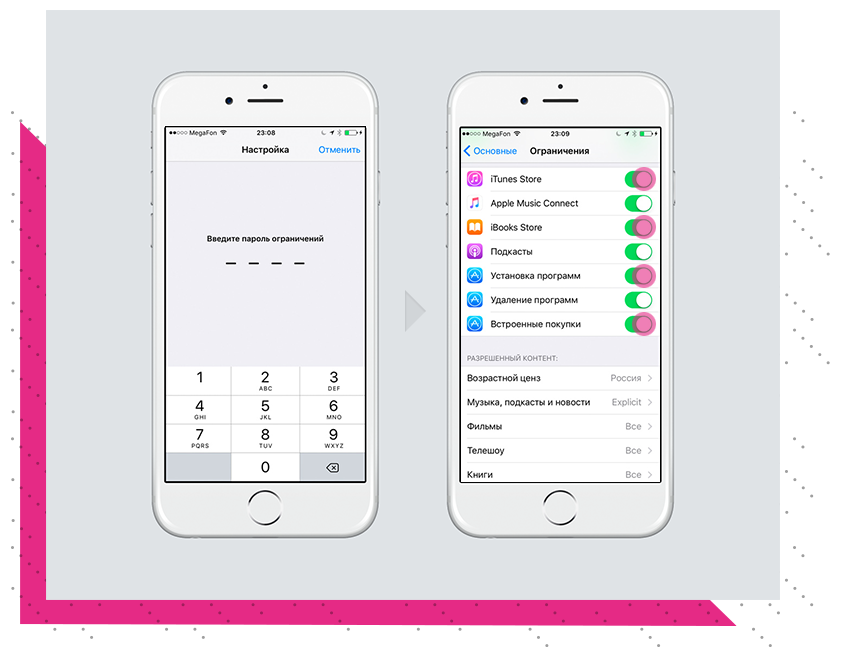
После активации этого раздела перед вами будет список объектов, к которым можно применить ограничения.
Для отключения встроенных покупок отключите соответствующий пункт «Встроенные покупки».
Также обратите внимание на пункты: iTunes Store, iBooks Store и «Установка программ». Их можно отключить, чтобы запретить покупки в музыкальном и книжном цифровых магазинах, а также установку любых новых приложений и игр из App Store.
Здесь же можно настроить возрастной ценз и ограничить показ материалов в iTunes Store, содержащих ненормативную лексику.
Дополнительно: активируйте запрос пароля при каждой загрузке

Если ваше устройство не поддерживает Touch ID, можно настроить запрос пароля Apple ID перед каждой покупкой в качестве подтверждения. Как это сделать:
-
Перейти в «Настройки» > «Основные» > «Ограничения»;
-
Выбрать пункт «Настройки пароля»;
-
Поставить галочку на «Запрашивать всегда».
Важно: Если для покупок включена функция Touch ID, это меню не отображается.

Также можно включить запрос пароля перед загрузкой бесплатных приложений.
